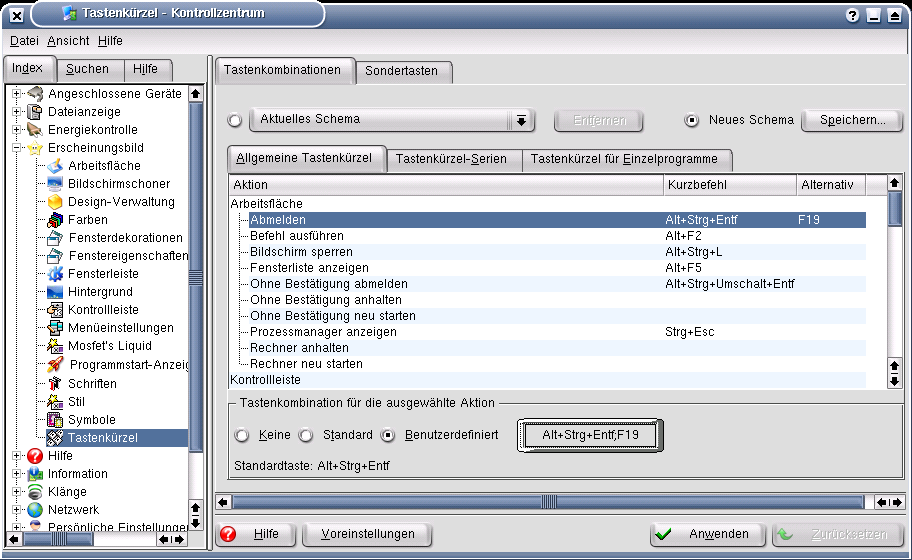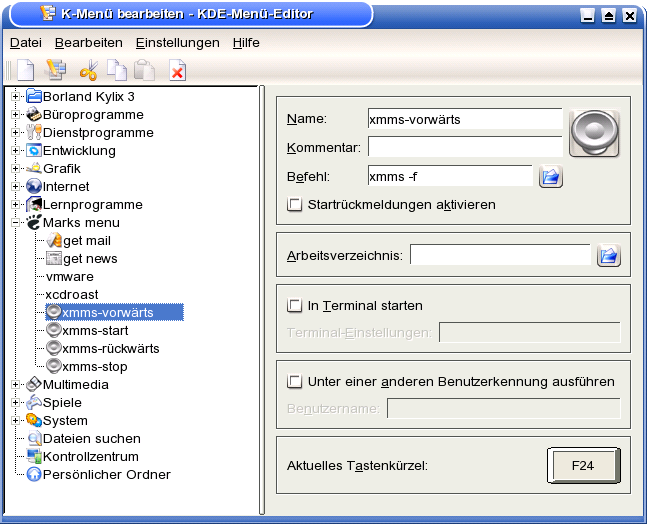Das Logitech Internet Navigator Keyboard unter Linux / KDE nutzen - mit allen Sondertasten
Die Sondertasten unter Linux / KDE nutzen
Bin seit kurzem Besitzer des Logitech Internet Navigator Keyboard.
Doch was nützt einem sowas wenn die Treiber CD nur was für M$ oder Mac bereithält?
Deshalb dieses kleine How-To um die Sondertasten zu nutzen.
Ich habe das ganze unter SuSE 8.0 mit Kernel 2.4.19 probiert, doch es sollte auch mit anderen Kombinationen funktionieren ;-)
![]() Benutzt den PS2-Anschluss und nicht USB !!! Mit USB funktionieren nicht alle Tasten einwandfrei bzw. sie geben keine keycodes zurück.
Benutzt den PS2-Anschluss und nicht USB !!! Mit USB funktionieren nicht alle Tasten einwandfrei bzw. sie geben keine keycodes zurück.
Xmodmap
Ausschnitt aus man xmodmap :
xmodmap - utility for modifying keymaps and pointer button mappings in X
Es gibt eine globale Datei namens Xmodmap (bei SuSE 8.0 unter /usr/X11R6/lib/X11/Xmodmap zu finden) in der Tastaturcodes und deren Eriegnisse festgelegt sind.
Doch auch jeder User hat eine persönliche in seinem Homeverzeichnis :
~/.Xmodmap
Ist sie noch nicht vorhanden so kann sie einfach mit
smaug:~ # xmodmap -pke > ~/.Xmodmap
erstellt und mit Deinem Lieblingseditor bearbeitet werden.
Meine ".Xmodmap" habe ich mal auszugsweise hier gelistet mit allen zusätzlichen Einträgen für das Logitech Keyboard
!!!!!!!!!!!!!!!!!!!!!!!!!!!!!!!!!!!!!!!!!!!!!!!!!!!!!!!!!!!!!!!!!! ! Start of definitions for LOGITECG INTERNET NAVIGATOR KEYBOARD !!!!!!!!!!!!!!!!!!!!!!!!!!!!!!!!!!!!!!!!!!!!!!!!!!!!!!!!!!!!!!!!!! ! Go () keycode 233 = F17 ! Left Arrow () keycode 234 = F18 ! User () keycode 223 = F19 ! E-mail () keycode 236 = F20 ! Messenger/SMS () keycode 145 = F21 ! Webkamera () keycode 146 = F22 ! Track back () keycode 144 = F23 ! Track forward () keycode 153 = F24 ! Media (x-cd-roast) keycode 237 = F25 ! Volume Up () keycode 176 = F26 ! Volume Down () keycode 174 = F27 ! Mute () keycode 160 = F28 ! Play/Pause () keycode 162 = F29 ! Stop () keycode 164 = F30 ! iTouch () keycode 147 = F31 ! Suchen (vmware) keycode 229 = F32 ! Einkaufen () keycode 148 = F33 ! Favoriten (kate) keycode 230 = F34 ! Startseite () keycode 178 = F35
xev
Die angegebenen Tastaturcodes können mit dem kleinen tool xev ermittelt werden.
Einfach eine Konsole aufmachen und xev eingeben. Es erscheint nun ein kleines weisses Fenster im Vordergrund.
Wenn nun eine Taste gedrückt wird werden einige Zeilen in Konsole geschrieben. Hier nach dem Wert nach keycode suchen.
Ich habe den meisten keycodes F-Tasten zugeordnet .
Nach Änderungen an der Datei "./Xmodmap" muss noch folgendes eingegeben werden damit die Änderungen aktiv werden.
smaug:~ # xmodmap ~/.Xmodmap
So das war schon die mühselige Arbeit ;-)
Um die so gewonnen Einstellungen im KDE zu nutzen kann folgendes gemacht werden :
Vom System abmelden :
Die kleine weisse Taste "User" auf der linken Seite bietet sich an den Rechner auszuschalten oder den User abzumelden.
Öffne dazu das KDE-Kontrollzentrum > Erscheinung > Tastenkürzel und wähle "Abmelden" aus. Hier nun die Taste zuordnen.
Ein beliebiges Programm starten :
Dazu den Menüeditor aufrufen. Such Dir das Programm welches Du belegen willst. Links unten findest Du die Option"Ausgewählte Taste".
Die Lautstärke regeln :
Wenn Du den Soundmixer Kmix nutzt einfach das Kontextmenü aufrufen und "Tasten belegen" auswählen. Dort kannst Du nun einfach die Tasten definieren.
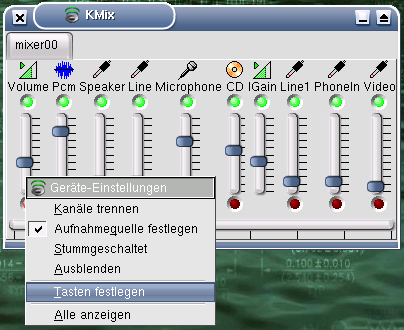
XMMS steuern :
Wichtig ist hier die Datei
~/.xmms/menucrc
. Dort werden die Shortcuts angepasst.
Sucht nach folgenden Zeilen, kommentiert sie aus und gebt den entsprecheneden Key an :
(menu-path "<Main>/Playback/Play" "F29")<br /> |
 Heisser Tip :
Heisser Tip :
Beendet den XMMS bevor Ihr
menucrc
bearbeitet. Ansonsten werden Eure Änderungen beim schliessen von XMMS überschrieben und Ihr müsst nochmal Hand anlegen.
oder noch eleganter:
Versetze die Datei
~/.xmms/menucrc
wieder in Ihren Originalzustand.
Erstelle mit dem Menüeditor vier neue Einträge für Stop, Start, Vorwärts und Rückwärts. Als Befehl nun jeweils den Kommandozeilenaufruf eintragen:
-
Start:
xmms -t
-
Stop:
xmms -s
-
Vorwärts:
xmms -f
-
Rückwärts:
xmms -r
Noch den Haken bei "Startrückmeldungen aktivieren" entfernen und die Tastenkürzel der Multimediatasten vergeben.
Der Vorteil dieser Lösung ist das die Tasten nun KDE weit funktionieren, also auch wenn der XMMS nicht im Vordergrung (aktiv) ist.
Getestet mit KDE 3.2.1
Die Idee und das Original dieses Tutorials ist von Martin Holz und unter http://www.martinholz.de/logitech_tastatur.html zu finden.
Links
Die SuSE Supportdatenbank
Projekt um alle gängigen Multimediatastaturen zu unterstützen.